編集レベル
最終更新: 2023年8月17日
編集レベルについて
Cubism Editor には編集レベルがあり、編集レベル[1][2][3]を切り替えて操作することできます。
デフォルトでは編集レベル[2]に設定されています。

編集レベル1
ショートカットキー[1]
編集レベル2
ショートカットキー[2]
編集レベル3
ショートカットキー[3]
モデリングビュー・フォームアニメーション(FA)ビューで有効な編集レベル
ワープデフォーマ
ワープデフォーマでは、コントロールポイントの表示状態を切り替えることができます。
| 編集レベル1 | 編集レベル2 | 編集レベル3 |
 |
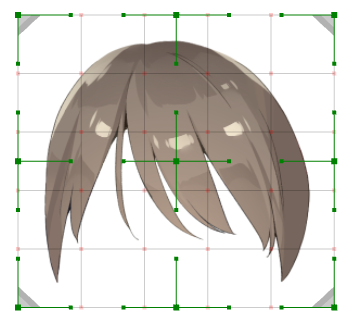 |
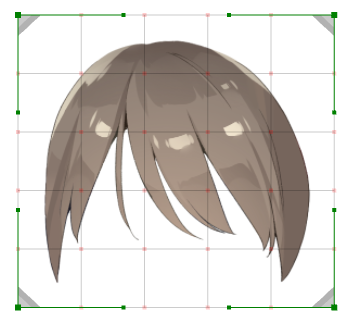 |
|
変換の分割数の交点である[分割点]のみ編集できるモードです。 |
設定されたベジェの分割数の交点にある[コントロールポイント]と分割点の全てを編集できるモードです。 |
1×1(外枠のみ)のベジェの分割数の交点にある[コントロールポイント]と分割点の全てを編集できるモードです。 大枠で編集したい場合に使用します。 |
変形パス
変形パスでは、編集レベル[2]と[3]で、同一アートメッシュに対してそれぞれ別の変形パスを作成できます。
同一のアートメッシュに対してレベルごとに変形パスを持てることで、以下のような使い方をすることができます。
・変形レベル[2]で、上口、下口に、それぞれ単独の変形パスを設定して、開き口を作成
・変形レベル[3]で、上口、下口に、まとめて一つの変形パスを設定して、閉じ口の変形を作成
| 編集レベル1 | 編集レベル2 | 編集レベル3 |
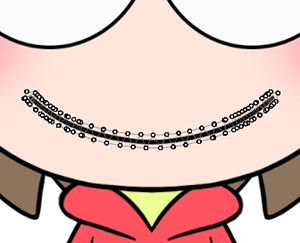 |
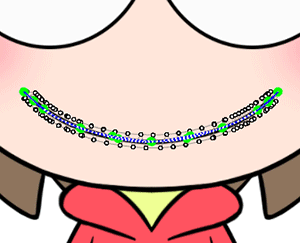 |
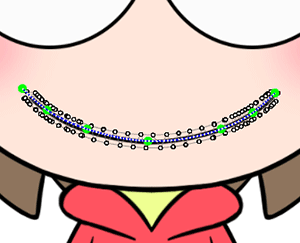 |
|
アートメッシュの変形パスは非表示になります。 |
編集レベル[2]で作成した変形パスを、表示・編集するモードです。 上図の作例は口を開けるための変形パスを作成し、表示した状態です。 |
編集レベル[3]で作成した変形パスを、表示・編集するモードです。
上図の作例は口を閉じた状態で変形をつけるための変形パスを作成し、表示した状態です。 |
アートパスから生成された変形パス
アートパスから生成された変形パスでは、コントロールポイントの数を切り替えることができます。
| 編集レベル1 | 編集レベル2 | 編集レベル3 |
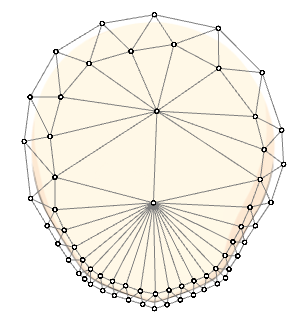 |
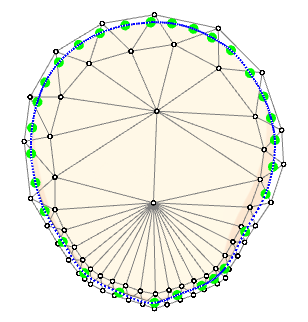 |
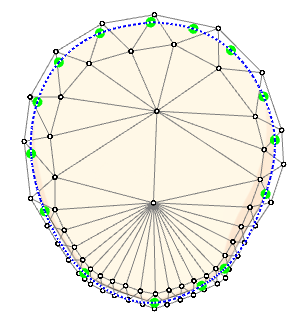 |
|
変形パスは非表示になります。 |
編集レベル2に生成された変形パスを、表示・編集するモードです。 アートパスのコントロールポイント数と同数の変形パスのコントロールポイントが生成されます。 |
編集レベル3に生成された変形パスを、表示・編集するモードです。 アートパスのコントロールポイント数の半分の変形パスのコントロールポイントが生成されます。 |
アニメーションビューで有効な編集レベル
編集ツールの表示切り替え
アニメーションビューでは、モデルに作成済みの回転デフォーマやスキニングなどの表示状態を切り替えることができます。
| 編集レベル1 | 編集レベル2 | 編集レベル3 |
 |
 |
 |
|
アニメーションビュー上に、全ての回転デフォーマが表示されます。 ※モデル上でパーツにロックをかけている場合は回転デフォーマは表示されません。 |
アニメーションビュー上に、スキニングの変形パスが表示されます。 変形パスのコントロールポイントをドラッグするとアートメッシュが変形し、キーフレームが挿入されます。 ※表示される変形パスのコントロールポイント数は、スキニングの回転デフォーマの半数です。 |
モデル全体のバウンディングボックスのみ表示されます。 |
